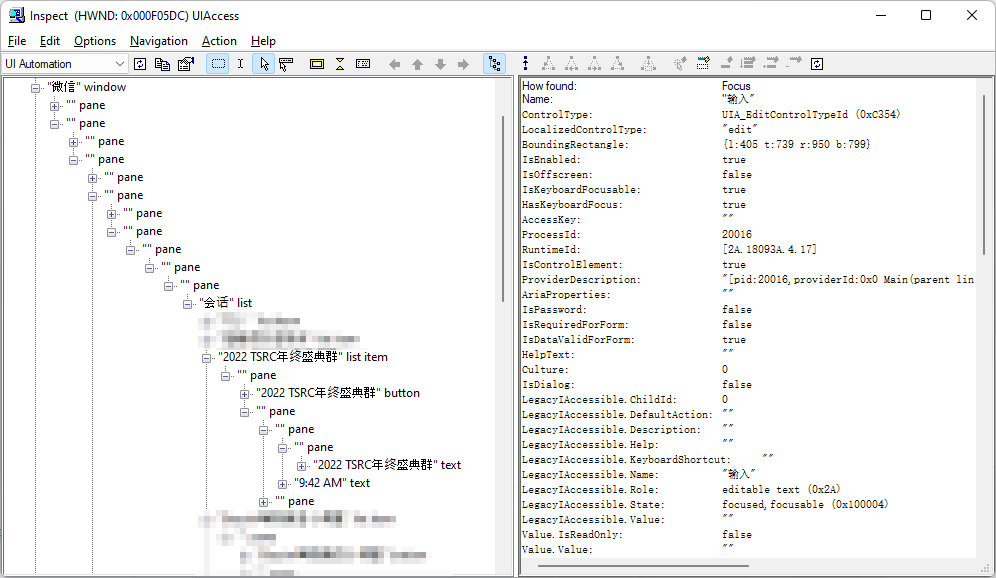
本文为前几天删掉那篇的修订版
在权限管理相对宽松的桌面操作系统如 Windows,如果运行了不受信任的代码,是可以实现被程序读取并发送微信消息的。
Windows 下有一套 UI Automation 机制,可以自动化模拟用户输入。
https://learn.microsoft.com/en-us/dotnet/framework/ui-automation/ui-automation-overview
这套机制仅限于同一用户、同一桌面下的进程。实测如果有多个虚拟桌面,会遍历不到其他桌面下的节点。不过一般人也不会用管理员权限运行 PC 版微信。
简单来说,UI Automation 将各种控件以树形结构的形式提供接口,可以遍历节点和模拟操作。
Windows SDK 里带了一个 inspect.exe 可以分析 UI。
https://learn.microsoft.com/en-us/windows/win32/winauto/inspect-objects
装了 Visual Studio 和 Windows SDK 就有。直接在 vs 的工具菜单找到开发者命令提示环境,弹出的 shell(VS2022 上有 cmd 和 PowerShell 任选)里输入 inspect 即可。
就是下面这玩意儿:
有一点像 F12,查看树形结构,并触发一些简单的 Action(模拟交互)。
有了 UI 的树形结构,就可以结合 API 里的 TreeWalker 和 Condition 等来定位界面元素(像不像网页里的 DOM?)。
微软还单独出了一个工具叫 Accessibility Insights:
https://accessibilityinsights.io/downloads/
我试了一下,不仅界面奇丑,还难用得要命。
这套 API 有大佬用 Python 封装好一个包,目前 1.8k 星标:
https://github.com/yinkaisheng/Python-UIAutomation-for-Windows
如果你随便搜一下相关关键字,还能找到一个叫 wxauto 的项目,正是基于上面这个 python 库,也正是做本文写的事。代码量不多,可以很快熟悉 UI Automation 的玩法。搞个机器人绰绰有余……
那么本文到此就可以直接结束了。不过用 Python 写感觉怪怪的,在攻防演练的场景里,还要把解释器打包进去不成?
用 cpp 写,操作 COM 还需要手动管理内存,代码可不止多一点点。
https://github.com/microsoft/Windows-classic-samples/blob/main/Samples/UIAutomationDocumentClient/cpp/UiaDocumentClient.cpp
PowerShell 也可以用 COM,但是看到网上说里面藏了一个和线程限制有关的坑,需要加特殊的 flag 启动 ps,我就懒得试了;再加上用内联托管代码的方式调用,可能还不如直接用 C# 写起来爽快。
实际上是否正确响应 Automation,还需要开发者自行实现。比如 PC 版微信,实测用 Automation 可以遍历到各种控件,但模拟输入不响应。
还好 Windows API 还提供了另一种方式,就是简单粗暴的模拟鼠标点击和键盘输入。有一定的条件竞争风险,比如半路弹出个别的窗口抢走焦点。又不是不能用。
UI Automation 需要用到至少两个系统库:UIAutomationClient.dll 和和 UIAutomationTypes.dll。
直接添加依赖有点问题。放 Google 一搜,得到的答案居然是直接引用 WPF,就会自动包含这两个模块……另外模拟键盘和鼠标输入用了一个 NuGet 包 InputSimulator。
<ItemGroup><FrameworkReference Include="Microsoft.WindowsDesktop.App.WPF" /></ItemGroup><ItemGroup><PackageReference Include="InputSimulator" Version="1.0.4" /></ItemGroup>
如下的示例代码遍历最近的几个聊天窗口,找到“文件传输助手”,唱几句《只因你太美》。你也可以把最下面的那个 if 语句注释掉,这样最近聊过天的几个好友和群聊都知道你会 rap 了。
using System.Windows;using System.Windows.Automation;using WindowsInput;using WindowsInput.Native;internal class Program{public static InputSimulator inputSim = new();private static void SimulateClick(AutomationElement element){var rect = element.Current.BoundingRectangle;var x = 65535 * (rect.Left + rect.Width / 2) / SystemParameters.PrimaryScreenWidth;var y = 65535 * (rect.Top + rect.Height / 2) / SystemParameters.PrimaryScreenHeight;inputSim.Mouse.MoveMouseTo(x, y);inputSim.Mouse.LeftButtonClick();}private static void Text(string content){inputSim.Keyboard.ModifiedKeyStroke(VirtualKeyCode.CONTROL, VirtualKeyCode.VK_A);inputSim.Keyboard.KeyPress(WindowsInput.Native.VirtualKeyCode.DELETE);inputSim.Keyboard.TextEntry(content);inputSim.Keyboard.ModifiedKeyStroke(VirtualKeyCode.MENU, VirtualKeyCode.VK_S);}private static void Main(string[] args){Console.OutputEncoding = System.Text.Encoding.UTF8;var selectorWindow = new PropertyCondition(AutomationElement.ClassNameProperty, "WeChatMainWndForPC");var winWeChat = AutomationElement.RootElement.FindFirst(TreeScope.Children, selectorWindow);if (winWeChat == null) return;var selectorRecents = new AndCondition(new PropertyCondition[] {new PropertyCondition(AutomationElement.ControlTypeProperty, ControlType.List),new PropertyCondition(AutomationElement.NameProperty, "会话")});var selectorIsListItem = new PropertyCondition(AutomationElement.ControlTypeProperty, ControlType.ListItem);var lstRecents = new TreeWalker(selectorRecents).GetFirstChild(winWeChat);var listItems = lstRecents?.FindAll(TreeScope.Children, selectorIsListItem);if (listItems == null) return;WindowPattern windowPattern = (WindowPattern)winWeChat.GetCurrentPattern(WindowPattern.Pattern);windowPattern.SetWindowVisualState(WindowVisualState.Normal);foreach (AutomationElement element in listItems){Console.WriteLine(element.Current.Name);if (element.Current.Name == "文件传输助手"){SimulateClick(element);new List<string> {"迎面走来的你让我如此蠢蠢欲动","这种感觉我从未有","Cause I got a crush on you","who you"}.ForEach(spam => Text(spam));}}}}
上面只是纯文字。想自动发图片或者表情包,直接用 Clipboard.SetImage 然后模拟 Ctrl+V 即可。
本文的示例有涉及汉字输入,暂时没碰到乱码的问题,不过可能换个环境会有。另外代码没有处理很多边界条件,比如微信窗口被最小化了,系统存在多个显示器,甚至多个桌面等。
到这里机智的读者肯定想到,只要是通过鼠标键盘可以做的,这个 API 都支持。比如读取联系人和聊天记录,也只是遍历多几个元素的事情。PC 版现在可以拉群、朋友圈互动……不难想象可能会有人拿来做机器人什么的。
这种方式不依赖进程注入,有没有办法检测?
有一个系统 API 可以检查读屏软件是否运行,用 SystemParametersInfo 函数 SPI_GETSCREENREADER。可惜这个似乎需要读屏软件主动调用 SPI_SETSCREENREADER,例如 inspect.exe 运行了就可以检测到。但上面的 C# 示例程序并不影响这个函数的返回结果。
有文章提到用 manifest 设置 requestedExecutionLevel 元素的 uiAccess 属性禁用 UI Automation。未做测试。
<requestedExecutionLevel level="asInvoker" uiAccess="false" />https://techcommunity.microsoft.com/t5/windows-blog-archive/using-the-uiaccess-attribute-of-requestedexecutionlevel-to/ba-p/228641
禁用掉之后读屏等可访问性软件肯定受影响,看开发者如何取舍了。除了 FANNG 这类国际大厂,还没见到几个产品会考虑 accessibility。
如有侵权请联系:admin#unsafe.sh